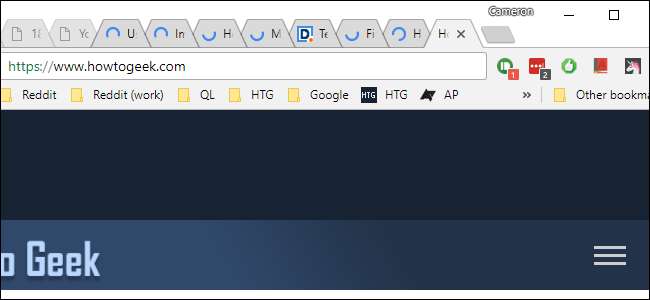
Chrome ma wbudowane zarządzanie pamięcią, które powoduje „uśpienie” nieaktywnych kart po zapełnieniu pamięci RAM. Po ponownym kliknięciu karty musi ponownie załadować stronę. To irytujące.
Chociaż zarządzanie pamięcią jest ważne, ciągłe przeładowywanie może być niezwykle irytujące - zwłaszcza jeśli pracujesz z wieloma kartami Chrome jednocześnie. Im więcej otwartych kart, tym większe prawdopodobieństwo, że zostaną one przeniesione z pamięci do tego trybu „uśpienia”, gdy pamięć RAM zacznie się zapełniać. Jest to bardziej prawdopodobne w systemach z ograniczonym sprzętem, ponieważ pamięć RAM zapełnia się szybciej.
Na szczęście istnieje sposób, aby temu zapobiec. Wadą jest jednak to, że karty pozostaną otwarte w tle i będą dalej przeżuwać pamięć RAM, spowalniając w ten sposób system - to przede wszystkim powód, dla którego ta funkcja istnieje. Jeśli masz system z dużą ilością pamięci RAM, prawdopodobnie możesz wyłączyć tę funkcję oszczędzania pamięci RAM, jeśli chcesz. Jeśli jednak twój system ma ograniczone zasoby, może być konieczne pozostawienie go włączonego - ale możesz przynajmniej z nim poeksperymentować i zobaczyć, jak to działa.
Jak wyłączyć odrzucanie kart w Chrome
Aby wyłączyć tę funkcję - która technicznie nazywa się odrzucaniem kart - musisz przełączyć prostą flagę Chrome. Otwórz Chrome i wpisz w omniboksie:
chrome: // flags / # automatic-tab-discarding
Spowoduje to przejście bezpośrednio do flagi automatycznego odrzucania kart. Kliknij menu rozwijane obok podświetlonego wpisu, a następnie wybierz opcję „Wyłącz”.
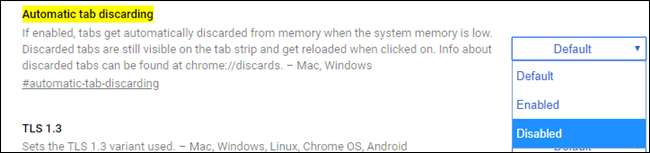
Musisz ponownie uruchomić przeglądarkę, ale potem ta funkcja powinna zostać wyłączona. Koniec z przeładowywaniem kart!

Jak uzyskać dostęp do informacji o odrzuconych kartach (i je poprawić)
Ale to jeszcze nie koniec - załóżmy, że nie przeszkadza Ci to, że Chrome pozbywa się kart, ale chcesz to poprawić troszkę. Dobra wiadomość: możesz (w pewnym sensie)! W tradycyjnym menu Ustawienia nie ma jasnych opcji odrzucania kart skierowanych do użytkownika, ale jest kilka opcji. Przejdź tutaj:
chrome: // discards /
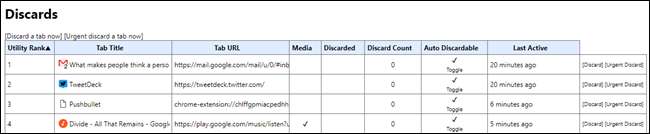
Otworzy się menu „Odrzucenia”, które zawiera wiele istotnych informacji o odrzuconych kartach:
- Ranga użyteczności: Jak „ważna” dla Chrome jest karta.
- Tytuł karty: Nazwa karty.
- URL karty: Adres karty.
- Głoska bezdźwięczna: Jeśli karta aktualnie odtwarza multimedia.
- Odrzucone: Jeśli karta jest obecnie odrzucona.
- Liczba odrzuconych: Ile razy karta została odrzucona.
- Automatycznie odrzucane: To Ty decydujesz, czy karta może zostać odrzucona.
- Ostatnio aktywny: Kiedy ostatnio uzyskano dostęp do karty.
Na końcu znajduje się również kolumna, która umożliwia ręczne odrzucenie określonej karty.
Jak widać, jest tu wiele dobrych informacji, ale jest jedna główna rzecz, na którą prawdopodobnie zechcesz zwrócić szczególną uwagę: sekcja Automatycznie odrzucane. Jeśli chcesz mieć pewność, że karta nigdy nie zostanie odrzucona, kliknij przycisk przełącznika, aby usunąć znacznik wyboru. Ta konkretna karta nigdy nie zostanie po tym usunięta.

Warto wspomnieć, że to odnosi się do tego wystąpienia karty - nie do adresu URL, nazwy ani niczego innego. Jeśli więc wyłączysz funkcję automatycznego odrzucania, a następnie zamkniesz kartę, preferencja automatycznego odrzucania zostanie zniszczona wraz z instancją karty. Nawet jeśli otworzysz nową kartę z załadowaną tą samą stroną, będziesz musiał ponownie wyłączyć funkcję automatycznego odrzucania.
Ciągłe obserwowanie tych ustawień może być nudne, więc jeśli naprawdę wpadłeś w pomysł dostosowania funkcji odrzucania kart, zostaw to w spokoju i po prostu użyj rozszerzenia do Chrome.
Użyj The Great Suspender, aby uzyskać większą kontrolę nad spaniem
Jeśli zauważysz, że Twój system zwalnia zbytnio z wyłączonym odrzucaniem kart lub po prostu chcesz mieć większą kontrolę, masz inną opcję: rozszerzenie Chrome o nazwie Wielki Szelki . W rzeczywistości jest to rozszerzenie, które zostało użyte jako inspiracja dla funkcji odrzucania kart, co jest całkiem fajne. Jest też znacznie bardziej konfigurowalny po stronie użytkownika.

Dzięki The Great Suspender możesz dostosować czas oczekiwania, zanim karty zostaną zawieszone, a także opcje zawieszenia dla poszczególnych kart - na przykład możesz nigdy nie zawieszać przypiętych zakładek, kart z niezapisanymi danymi wejściowymi lub kartami, które są odtwarzane audio. Możesz także ustawić zawieszanie kart tylko wtedy, gdy urządzenie jest zasilane z baterii lub podłączone do Internetu, a także ręcznie zawieszać karty za pomocą opcji The Great Suspender w menu prawym przyciskiem myszy.
Ponadto możesz dodać określone witryny do białej listy, aby nigdy nie zostały zawieszone, niezależnie od tego, jak długo były bezczynne w tle.
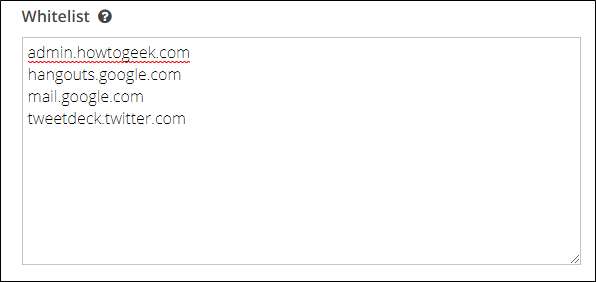
The Great Suspender to dość potężne narzędzie, szczególnie w przypadku systemów z małą ilością pamięci, w których chcesz mieć pełną kontrolę nad zarządzaniem pamięcią.







